Công ty máy tính Bình Dương - Hướng dẫn cách Format USB cổ điển - Nếu USB không thể format, đừng vội vứt đi vì bạn vẫn có thể sửa lỗi và dùng tiếp được
Công ty máy tính Bình Dương - Hướng dẫn cách Format USB cổ điển. USB không thể format, đừng vội vứt đi vì bạn vẫn có thể sửa lỗi và dùng tiếp được. Một trong những lỗi thường gặp nhất khi sử dụng USB là không thể format. Có nhiều nguyên nhân dẫn đến lỗi này, bài viết sẽ phân tích từng nguyên nhân cụ thể và cách khắc phục.
Ngày đăng: 18-11-2013
6599 lượt xem
Nếu USB không thể format, đừng vội vứt đi vì bạn vẫn có thể sửa lỗi và dùng tiếp được.
USB của bạn bị nhiễm virus mà bạn cứ format USB hoài mà không, hãy bỏ đi thôi, USB hiện nay trên thị trường không có bao nhiêu hết, mua cái khác sử dụng thôi. K.....K, thật là phí quá đi đoá mà. Công ty máy tính Bình Dương hướng dẫn bạn cách format USB bằng nhiều cách đây. K.....K
Bình thường thôi đoá mà, yên tâm đi nào, Công ty máy tính Bình Dương lúc nào cũng ở bên cạnh các bạn. hổ trợ bạn mọi lúc mọi nơi.
Một trong những lỗi thường gặp nhất khi sử dụng USB là không thể format. Có nhiều nguyên nhân dẫn đến lỗi này, bài viết sẽ phân tích từng nguyên nhân cụ thể và cách khắc phục.
Công ty máy tính Bình Dương - USB bị nhiễm virus
Nguyên nhân đầu tiên bạn cần nghĩ đến ngay là USB của mình đã bị nhiễm virus khiến việc format không thể thực hiện được. Cách giải quyết khá đơn giản, bạn chỉ việc quét sạch virus bằng một trình quét virus đáng tin cậy như Kaspersky, Norton, Bkav,… rồi format USB như bình thường.
Khởi động máy tính bằng đĩa Hiren’s Boot rồi format USB bằng một trong các ứng dụng phân vùng đĩa cứng thuộc nhóm Partition Tools, cách này cũng rất hữu ích vì đa số virus chỉ hoạt động trong môi trường Windows chứ không hoạt động trong môi trường DOS.
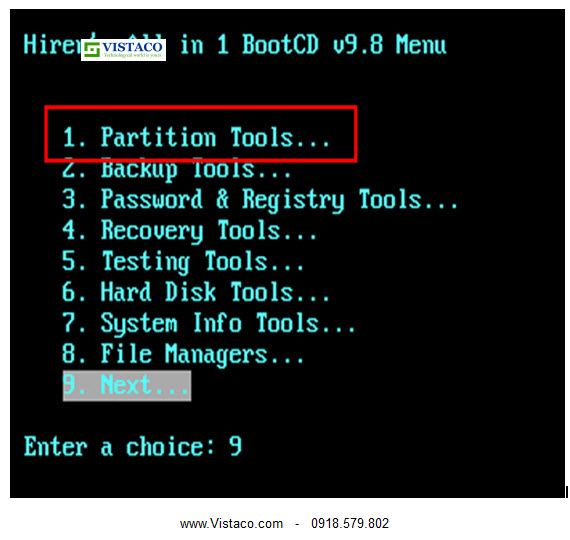
Công ty máy tính Bình Dương – USB của bạn có chống ghi không?
Bạn đang sử dụng USB có khóa chống ghi, hãy thử kiểm tra xem khóa chống ghi đang bật ở chế độ nào. Thông thường, biểu tượng ổ khóa đóng thể hiện chế độ ON (chức năng chống ghi có hiệu lực) và biểu tượng ổ khóa mở thể hiện chế độ OFF (chức năng chống ghi không có hiệu lực). Nếu khóa chống ghi đang ON, bạn không thể format USB, do đó chỉ cần gạt khóa chống ghi sang chế độ OFF là có thể format USB như bình thường.

Công ty máy tính Bình Dương - USB thường mắc lỗi firmware
Biểu hiện của lỗi fimware là khi format USB sẽ xuất hiện thông báo “The disk is write-protected”, mặc dù USB của bạn không trang bị khóa chống ghi hoặc có khóa chống ghi nhưng đã chuyển sang chế độ OFF.
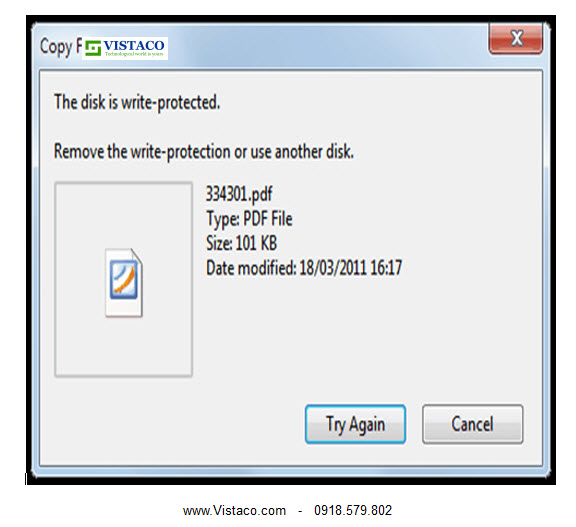
Để khắc phục, bạn cần tìm và cập nhật lại đúng firmware của USB đang bị lỗi, việc này đòi hỏi bạn phải có một chút kinh nghiệm, nhưng sẽ không quá khó nếu bạn thực hiện theo những hướng dẫn tiếp theo. Để tìm firmware cho USB, bạn cần xác định số hiệu IC trên USB. Thông thường, số hiệu IC gồm có ba phần: tên hãng sản xuất, ký hiệu IC và mã số IC. Ví dụ: Phison PS2251, trong đó Phison là tên hãng sản xuất IC, PS là ký hiệu IC và 2251 là mã số IC. Có hai cách để xác định số hiệu IC.
Tháo vỏ USB, tìm IC nằm tại vị trí gần đầu cắm USB, đọc số hiệu in trên IC. Muốn thực hiện cách này, yêu cầu bạn phải biết khéo léo tách vỏ USB để sau này ráp lại như cũ.
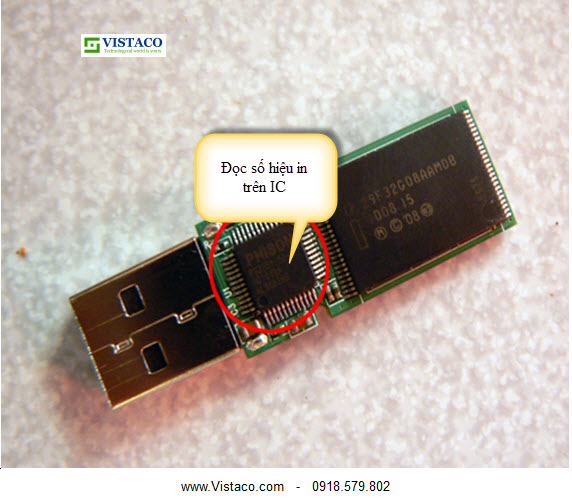
Dùng phần mềm Chip Genius để đọc số hiệu USB. Đầu tiên, bạn tải Chip Genius, khởi động chương trình và chọn USB muốn đọc số hiệu tại mục USB controller & device list. Tiếp đến, bạn xem thông số Chip Vendor (tên hãng sản xuất IC) và Chip Part-Number (ký hiệu và mã số IC).
Dowload phần mềm Chip Genius : TẠI ĐÂY
Hướng dẫn Dowload phần mềm Format USB
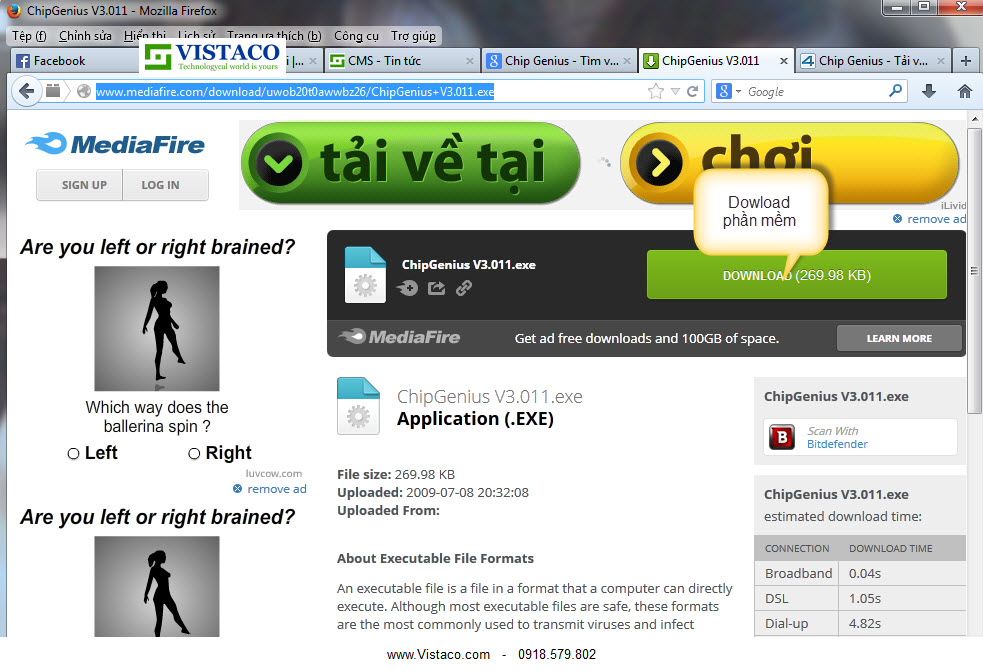
Hướng dẫn Dowload phần mềm Format USB
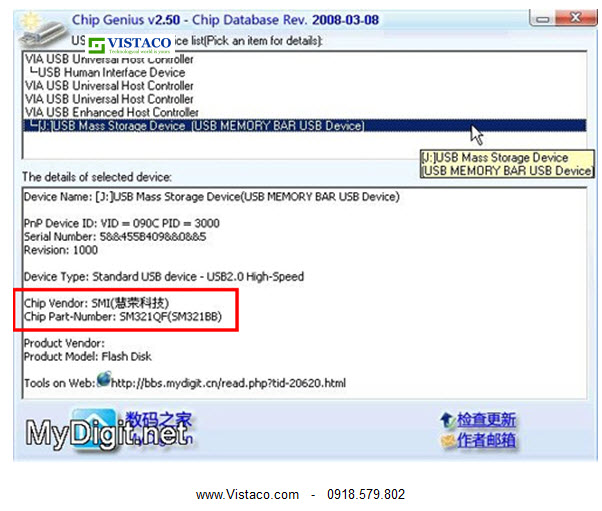
Một khi đã biết số hiệu IC, bạn cần tìm và tải về firmware tương ứng để cập nhật cho USB. Có khá nhiều website cung cấp firmware cho USB, nhưng đáng tin cậy nhất phải kể đến FlashBoot và Mydigit . Bạn chỉ cần truy cập một trong hai website trên, gõ số hiệu IC vào khung tìm kiếm để tải về phiên bản firmware phù hợp với USB của mình.
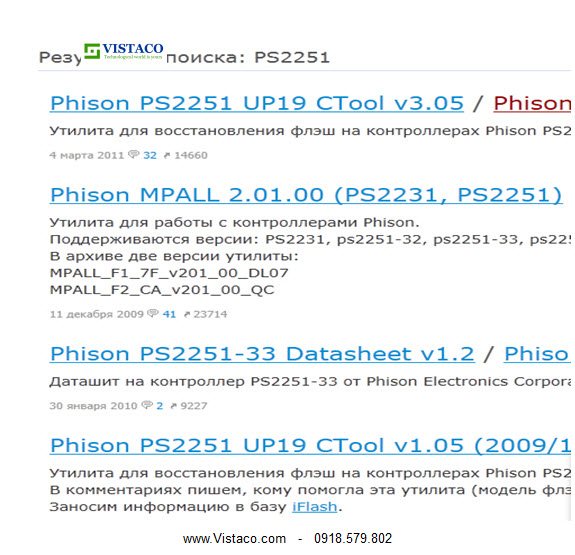
Sau khi tải về firmware, việc cập nhật trở nên khá đơn giản, bạn chỉ việc khởi động file thực thi firmware vừa tải về, nhấn Update (hoặc Format, Start,… tùy mỗi loại firmware), chương trình sẽ tự động cập nhật giúp bạn. Bạn có thể format USB như bình thường.
Công ty máy tính Bình Dương - Chúc các bạn thành công ./.
KTV : Võ_Ngô
bình luận (6)
Tin liên quan
- Máy in kim Epson LQ300+II – Máy in hoá đơn đẳng cấp trong văn phòng Kế Toán
- Cùng Công Ty Máy Tính Bình Dương Khắc Phục Sự Cố Máy Tính
- 7 bước kiểm tra độ ổn định của laptop trước khi mua là rất cần thiết, giúp bạn tránh mua phải hàng kém chất lượng.
- Công ty máy tính Bình Dương – Che dấu dữ liệu riêng tư theo một cách độc nhất
- Công ty máy tính Bình Dương - Chuyển đổi file PDF sang file ảnh, word bằng nhiều cách thật dễ dàng trong tầm tay của bạn
- Công ty máy tính Bình Dương Khắc phục sự cố máy in






Gửi bình luận của bạn